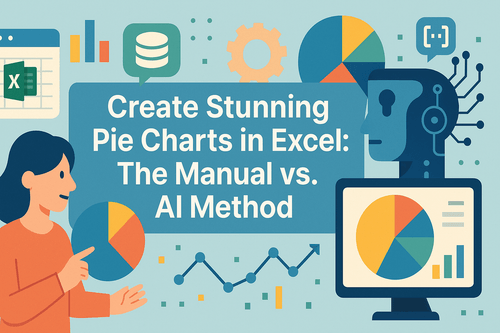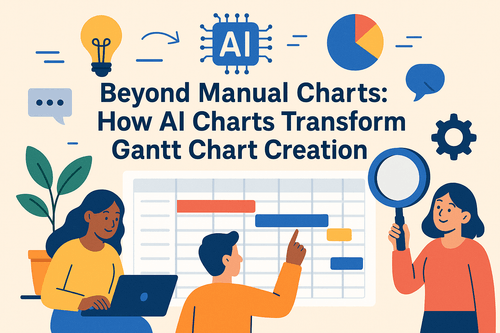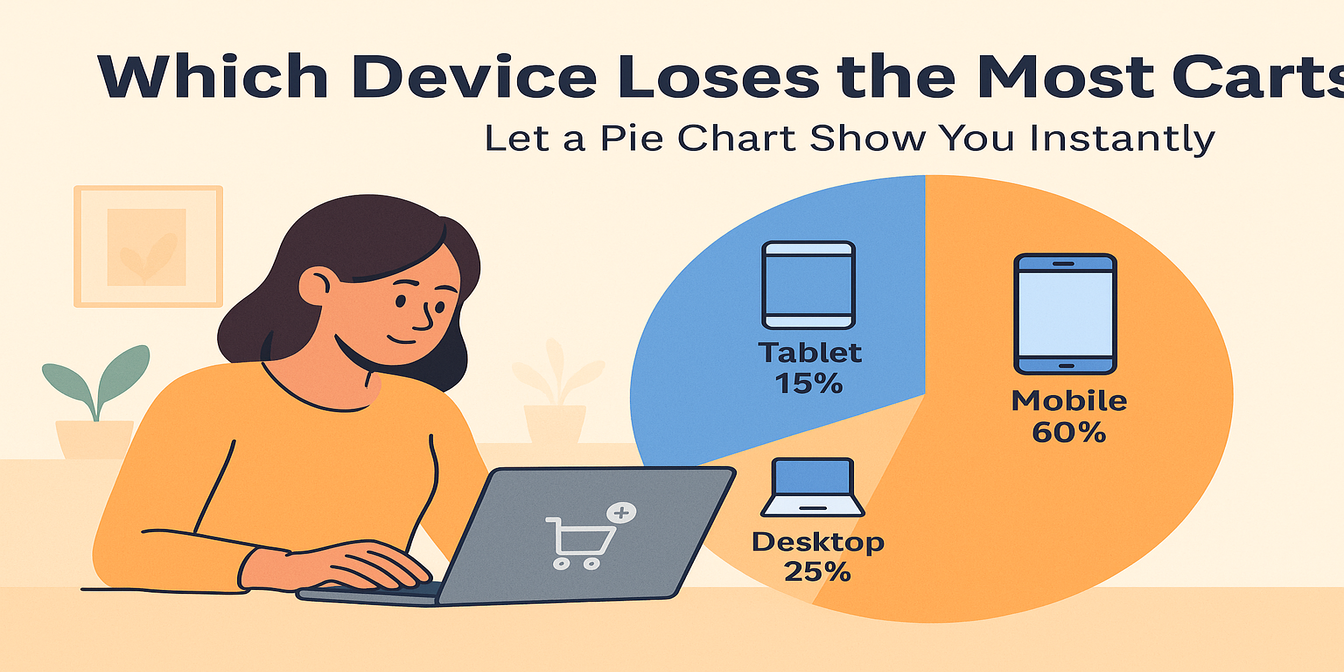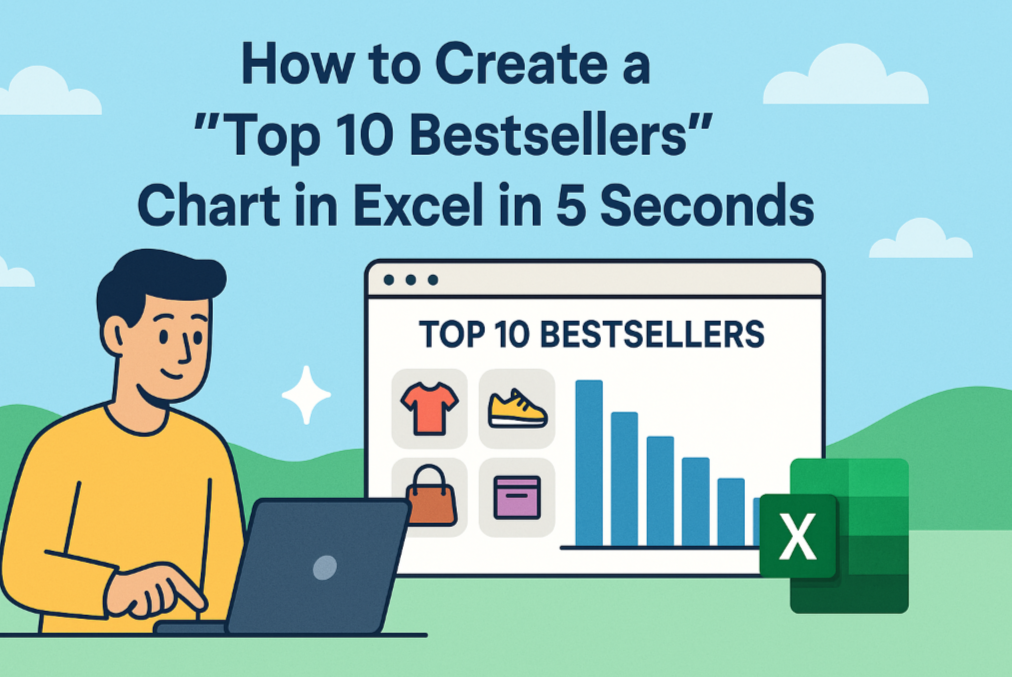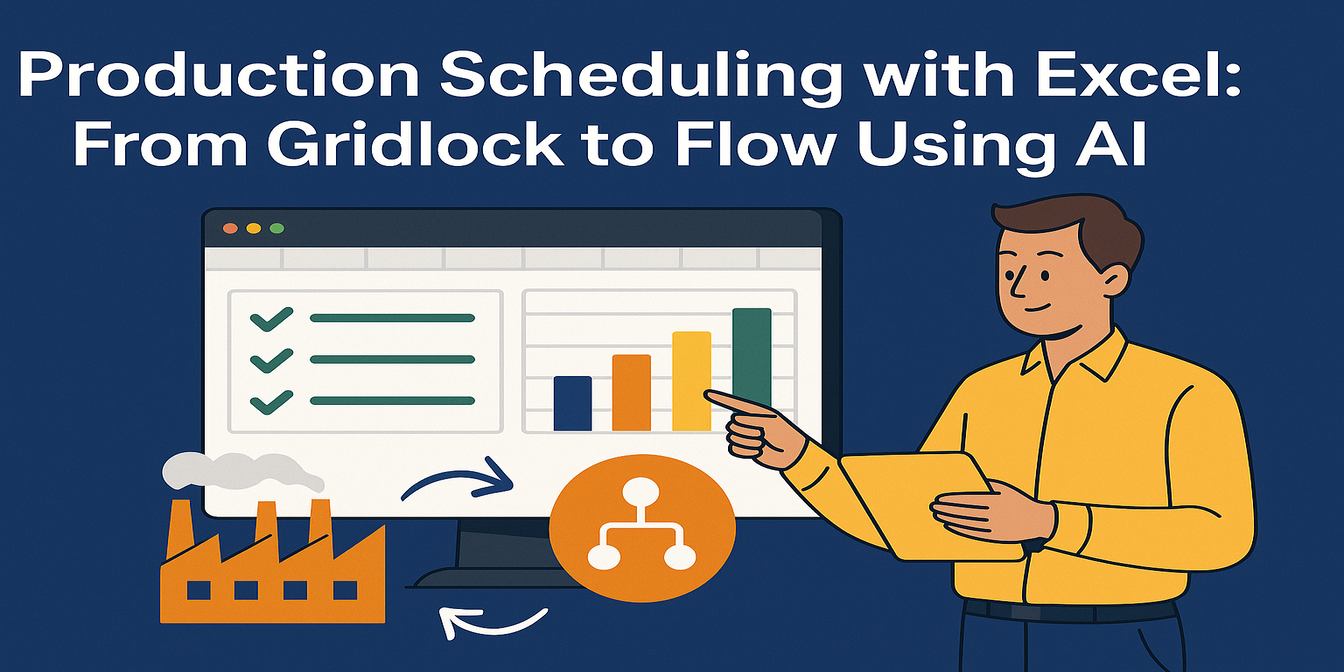Al crear gráficos en Excel, ¿siempre te encuentras con estos problemas? Seleccionar datos, ajustar formatos y modificar etiquetas, pero después de todo el esfuerzo, el resultado no luce bien. ¿Dolores de cabeza por datos desordenados, valores en blanco y celdas combinadas? En realidad, no hay que gastar tanta energía. Excelmatic te permite generar gráficos profesionales con solo chatear.
Excelmatic---este sitio web de IA te permite crear gráficos profesionales simplemente conversando con él.
¿Por qué se dice que Excelmatic te ayuda a decir adiós a la "ansiedad por los gráficos"?
- No necesitas aprender funciones ni recordar ubicaciones de botones. Solo describe tus necesidades de forma conversacional.
- Los datos no requieren organización previa. Datos desordenados, valores nulos y celdas combinadas son reconocidos inteligentemente.
- No solo genera gráficos, sino también los patrones ocultos en los datos (como "fluctuaciones trimestrales" y "puntos clave de crecimiento").
Cuatro tipos de gráficos clave, resolviendo necesidades empresariales
1. Gráfico de líneas: Identifica tendencias rápidamente
- Supera los inconvenientes tradicionales como múltiples pasos y confusión. Con unos simples pasos en Excel, genera directamente el gráfico deseado.
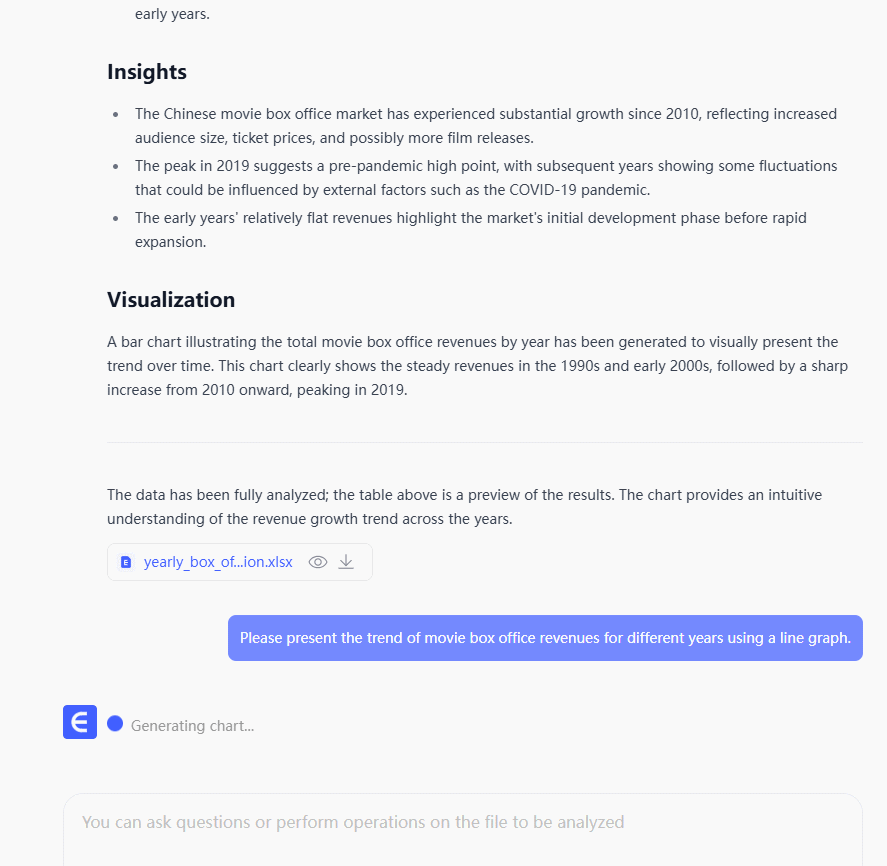
Importa el archivo, ingresa el comando deseado y generará la imagen automáticamente.
2. Gráfico de áreas: Muestra claramente cambios de tendencia
- El gráfico generado distingue niveles con colores destacados y transparencia ideal, haciendo la tendencia visible de un vistazo.

Dile a Excelmatic que quieres presentar ciertos datos como gráfico de áreas y te dará el resultado.
3. Gráfico de barras: Datos resaltados automáticamente
- En métodos tradicionales, etiquetas largas se inclinan y el espaciado entre barras suele ser incorrecto, dificultando la lectura. La IA:
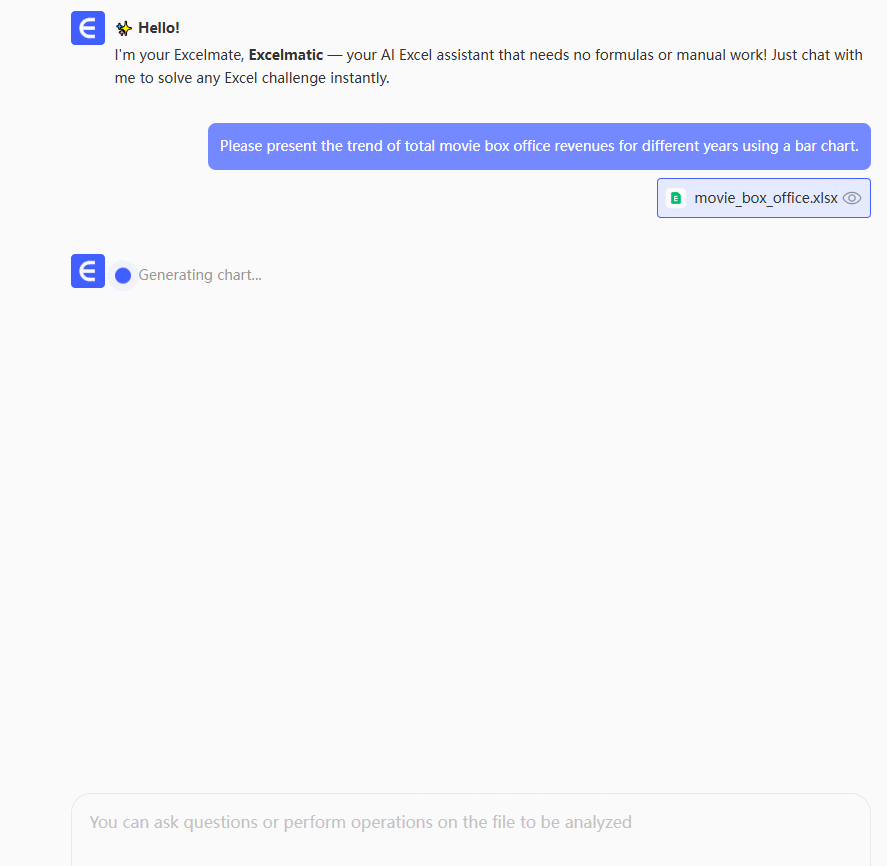
Excelmatic ajusta automáticamente el largo de las etiquetas, uniformiza el espaciado y resalta datos clave con bordes.
4. Gráfico circular: Adiós a las categorías amontonadas
- En gráficos tradicionales, al aumentar las categorías, estas se agrupan haciendo ilegibles las etiquetas pequeñas.
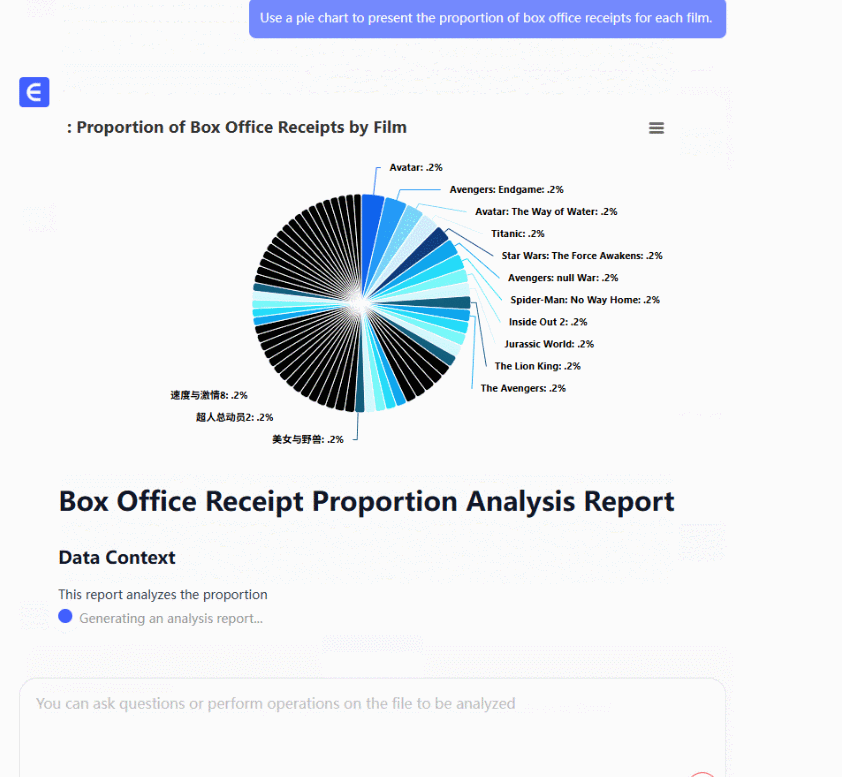
Excelmatic combina subcategorías automáticamente, separa las proporciones altas y muestra los porcentajes claramente.
Sin aprender funciones ni ajustar formatos. Excelmatic te permite "crear gráficos con una frase".
Ya seas un empleado nuevo, estudiante o gerente que prepara informes diarios, usar Excelmatic ahorra tiempo para tomar un café o revisar tu plan.
Olvídate de fórmulas, funciones o alinear ejes. Excelmatic genera gráficos en segundos, explica su significado y ayuda a analizar datos para mejorar tu trabajo.
Si te interesan los gráficos IA para Excel, también te pueden gustar:
Compara ventas por canal con gráfico de barras en IA de Excel
Sigue tendencias de ventas mensuales en segundos con gráfico de líneas IA
Compara tendencias de ventas por marca con gráfico multilínea IA
Identifica compradores recurrentes vs nuevos con gráficos IA
¿Qué productos son virales? Rastrea su popularidad con gráficos IA